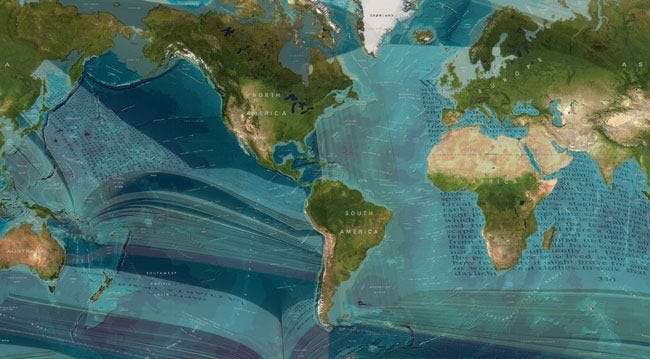
Jeśli masz czytnik e-booków, prawdopodobnie masz już kolekcję e-booków, które zsynchronizujesz z czytnikiem z domowego komputera. A co, jeśli jesteś poza domem lub nie siedzisz przy komputerze? Dowiedz się, jak pobierać książki ze swojej osobistej kolekcji w dowolnym miejscu na świecie (lub po prostu ze swojego podwórka).
Masz czytnik książek elektronicznych, kolekcję książek elektronicznych, a kiedy pamiętasz o synchronizacji książek z kolekcją na komputerze, wszystko wygląda różowo. A co, gdy zapomnisz lub gdy proces synchronizacji Twojego urządzenia będzie trochę kłopotliwy? (Patrzymy na Ciebie, iPad.) Dzisiaj pokażemy Ci, jak pobierać e-booki do swojego czytnika e-booków z dowolnego miejsca na świecie za pomocą rozwiązania wieloplatformowego.
Co będziesz potrzebował

Będziesz potrzebować kilku rzeczy, aby ten trik z książkami na odległość zadziałał. Upewnij się że masz:
- Komputer z systemem Windows, Mac lub Linux z dostępem do Twojej biblioteki eBooków.
- Zawsze dostępne połączenie internetowe
- Czytnik e-booków lub aplikacja do obsługi e-booków na urządzeniu przenośnym, które może uzyskać dostęp do Internetu lub zdalnej kolekcji - na przykład Kindle, iPad / iPhone, zrootowany Nook lub urządzenie z systemem Android.
- Kopia oprogramowania typu open source i międzyplatformowego Narzędzie do zarządzania eBookami Calibre .
Jeśli nigdy nie korzystałeś z Calibre, zanim tracisz. Jest to jedno z najbardziej niezawodnych narzędzi do zarządzania e-bookami, które synchronizuje się z dziesiątkami czytników e-booków i aplikacji. Nie będziemy zagłębiać się w instalację i konfigurację w tym samouczku (zapewniamy, że jest to proste), ale wskażemy Ci kierunek ich wideo wprowadzające i Instrukcja obsługi Calibre . Skoro już to zrobisz, zapoznaj się z naszymi przewodnikami używając Calibre do konwersji eBooków PDF na ePub i Dokumenty Word do ePub .
Konfigurowanie kalibru do udostępniania w sieci
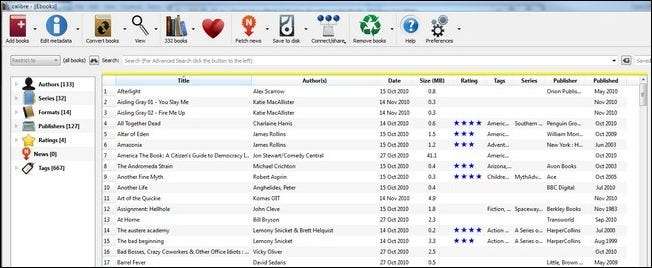
W tym momencie zakładamy, że zainstalowałeś Calibre i dodałeś do niego kilka książek ręcznie lub wskazując na swój katalog eBooków. Calibre to świetne narzędzie do bezpośredniej synchronizacji, gdy jesteś bezpośrednio przed komputerem ze swoim czytnikiem e-booków, ale zamierzamy zapewnić bezprzewodowy dostęp do swojej biblioteki w dowolnym miejscu.
Warto zauważyć, że to nie jest hack synchronizacyjny. Gdy skończysz, będziesz mógł pobrać nasze książki z dowolnego miejsca, w którym masz dostęp do internetu, za pośrednictwem zgodnego czytnika e-booków - ale nie możesz wysłać ich z czytnika eBooków z powrotem do swojej kolekcji.
Kliknij Preferencje (ikona koła zębatego na końcu paska narzędzi), a następnie włączone Udostępnij w sieci w sekcji udostępniania. Powinieneś zobaczyć ekran, który wygląda jak poniżej:

Poświęć chwilę, aby dostosować port, nazwę użytkownika i hasło według własnego uznania. Ponieważ mieliśmy inną aplikację korzystającą z portu 8080, zmieniliśmy naszą na 2600. Upewnij się, że dodajesz hasło (chyba że chcesz upublicznić swój księgozbiór). Zaznacz „Uruchom serwer automatycznie przy starcie”, a następnie kliknij „Uruchom serwer”.
W tym momencie prawdopodobnie będziesz musiał skonfigurować wyjątek w zaporze sieciowej komputera lokalnego i zaporze routera (lub obu), aby uzyskać dostęp do kolekcji e-booków z dala od sieci prywatnej. Zajrzyj do tego przewodnika dodawanie wyjątków do zapory systemu Windows i część tego przewodnika po muzyce strumieniowej na temat przekierowania portów aby zobaczyć, jak skonfigurować komputer i router, aby umożliwić dostęp z zewnątrz.
Dostęp do Twojej kolekcji eBooków w twoim eBook Readerze
Po uruchomieniu i uruchomieniu serwera Calibre wystarczy uzyskać do niego dostęp z czytnika eBooków. Podstawową funkcją czytnika eBooków lub aplikacji do obsługi książek elektronicznych jest możliwość dostępu do sieci i pobierania książek. Będziemy demonstrować dostęp do serwera Calibre za pomocą iPada z oprogramowaniem czytnika eBooków Stanza i Kindle za pomocą eksperymentalnej przeglądarki internetowej Kindle. Spójrzmy najpierw na iPada.
Zainstaluj Stanza na swoim iPadzie i otwórz ją. Zobaczysz dwie książki dołączone do aplikacji: Alice’s Adventures in Wonderland i przewodnik powitalny od zespołu Stanza. Lista lektur jest trochę skąpa; załadujmy to z naszej osobistej kolekcji.
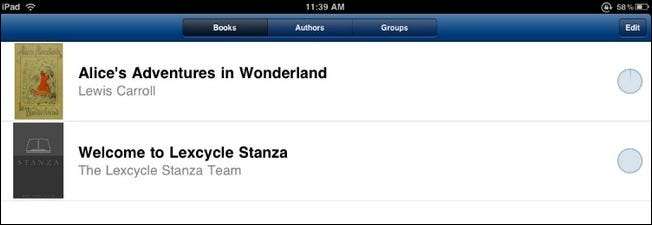
Kliknij ikonę „Pobierz książki” u dołu interfejsu. Stanza przeszuka Twoją sieć lokalną, aby sprawdzić, czy jest komputer, na którym można udostępniać książki. Jeśli nie znajdzie twojego komputera, nie ma sprawy. Ręcznie dodamy zarówno prywatną, jak i publiczną twarz serwera książek.
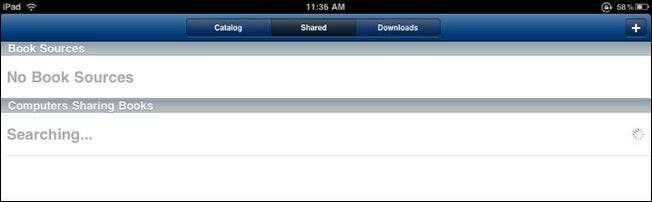
Kliknij symbol + w prawym górnym rogu. Wprowadźmy najpierw informacje lokalne, gdy jesteś w domu lub na podwórku, będziesz chciał połączyć się bezpośrednio z Wi-Fi zamiast kierować pobieranie książek przez większy (i wolniejszy) internet. Wprowadź nazwę i adres URL komputera w sieci lokalnej, na którym znajdują się Twoje książki. W naszym przypadku wpisujemy Win7Desk, aby przypomnieć nam, na którym komputerze znajdują się książki oraz wewnętrzny adres IP, po którym następuje numer portu:
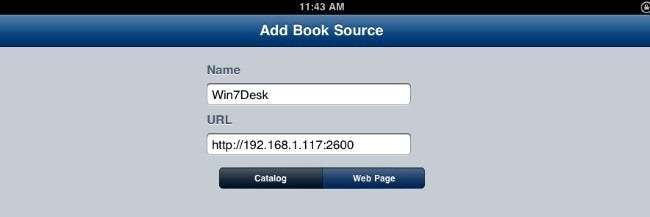
Powtórz ten proces dla publicznej strony serwera książek. Zastąp zewnętrzny adres IP swoim wewnętrznym adresem IP i portem przypisanym podczas konfiguracji przekierowania portów na routerze.
Gdy już zalogujesz się na obu serwerach do Stanza, czas przetestować połączenia. Najpierw kliknij lokalne połączenie sieciowe, aby upewnić się, że Calibre działa tak, jak powinno. Po ustaleniu, że lokalny transfer książek działa, przetestuj dostęp z internetu. Najpierw pobierzmy książkę przez lokalną sieć Wi-Fi. Kliknij połączenie lokalne, a następnie wybierz sposób wyświetlania książek. Przyjrzymy się im posortowane według tytułu.
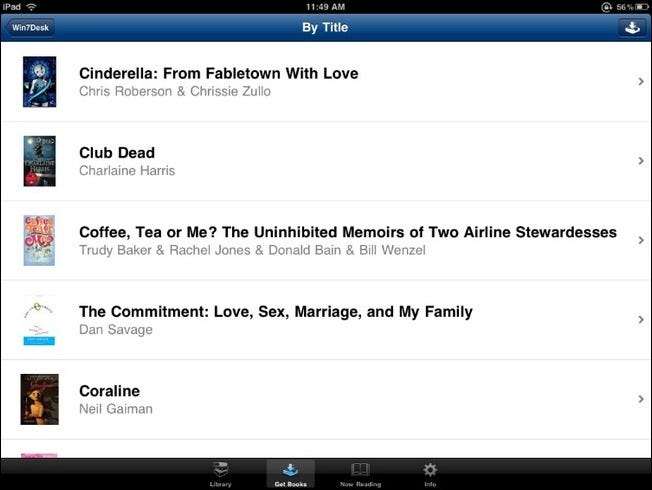
Kliknij książkę, aby uzyskać więcej informacji, a następnie kliknij Pobierz, aby pobrać kopię do czytnika eBooków. Informacje, które tu widzisz (tytuł, podsumowanie, tagi, autor) są dostarczane przez Calibre; jeśli chcesz uzyskać szczegółowe podsumowania, upewnij się, że zaktualizowałeś swoją bibliotekę w Calibre, a wszystkie książki zawierają pełny zestaw dodatkowych informacji.
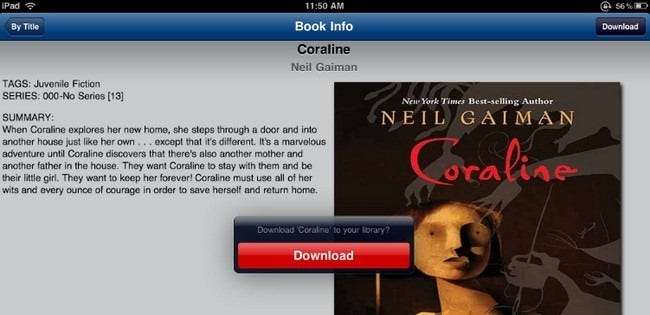
Po pobraniu kilku książek czas wrócić do ekranu Biblioteki i sprawdzić wyniki - na liście do przeczytania wygląda teraz trochę mniej spartańsko.

Sukces! Pobraliśmy książkę do naszego czytnika eBooków bez kabla, a nawet w niewielkiej odległości od naszego komputera.
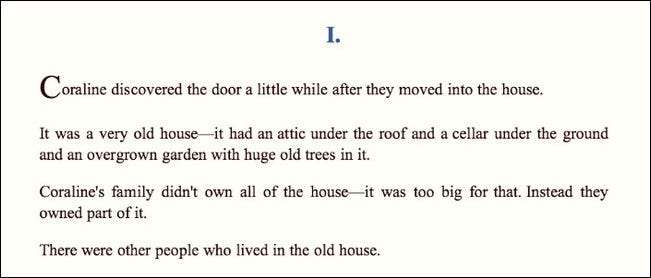
Zdalny dostęp do biblioteki eBooków na Kindle i innych prostych czytnikach eBooków nie jest do końca takim doświadczeniem, jak podczas korzystania z kolorowego tabletu, takiego jak iPad, ale działa. Aby uzyskać dostęp do swojej biblioteki z Kindle kliknij Menu -> Eksperymentalne -> Uruchom przeglądarkę internetową i wprowadź adres IP i numer portu serwera Calibre. Pamiętaj, aby natychmiast dodać zakładkę, wpisywanie liczb na Kindle jest niezwykle żmudne.
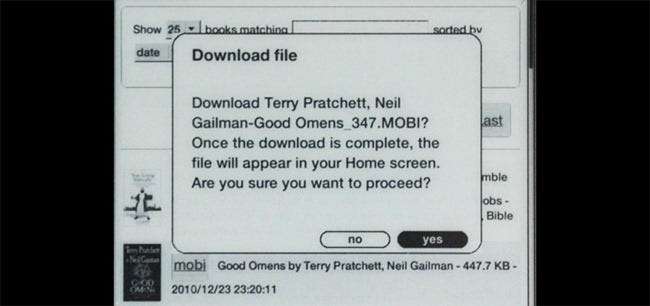
Interfejs na Kindle jest znacznie bardziej spartański niż ten na iPadzie ze Stanza. Możesz wyszukiwać książki, zmieniać kolejność sortowania, przewijać w dół swoją kolekcję i pobierać książki, klikając przycisk formatu obok nich. Warto zauważyć, że Kindle może pobierać tylko pliki .MOBI. AZW, .PRC i .TXT, więc jeśli chcesz uzyskać dostęp zdalny, musisz wcześniej przekonwertować inne formaty, takie jak .EPUB.
Proces w przypadku innych czytników eBooków wyposażonych w przeglądarki internetowe jest podobny do tego z Kindle - prosty interfejs internetowy, z którego można pobierać formaty odpowiednie dla urządzenia.
Nawet jeśli Twój czytnik eBooków wymaga użycia aplikacji do synchronizacji lub ręcznego przesłania ich przez połączenie USB, serwer Calibre nadal może Ci pomóc. Wystarczy pożyczyć komputer znajomego na wakacje i uzyskać dostęp do serwera Calibre za pomocą tradycyjnej przeglądarki internetowej na komputerze, aby pobrać pliki przed przesłaniem ich do czytnika eBooków. Nie jest to tak niesamowite, jak robienie tego w modelu serwer-urządzenie, ale jest lepsze niż brak dostępu do książek w ogóle.
Masz doświadczenie z Calibre i zdalnym dostępem do eBooków? Masz inne rozwiązanie problemu z dostępem do eBooków na odległość? Podziel się wskazówkami i trikami z innymi czytelnikami w komentarzach.







